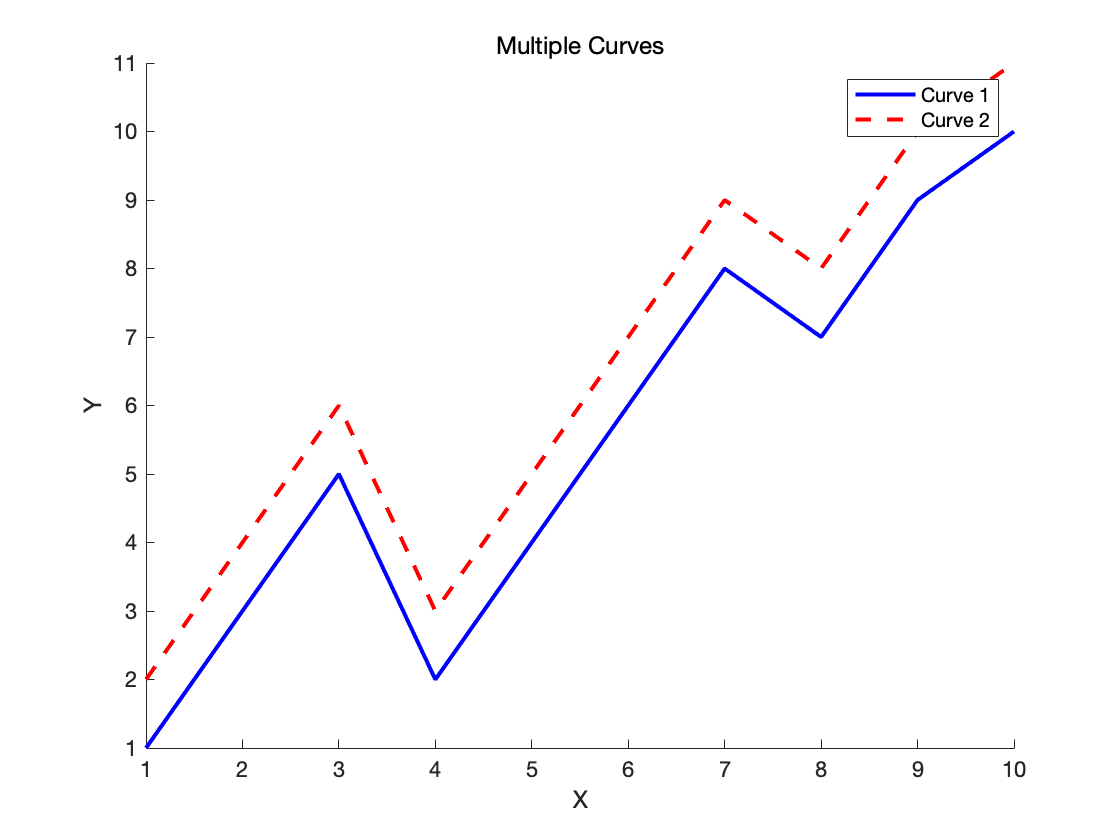| Matlab绘图系列教程 | 您所在的位置:网站首页 › 线性画法 › Matlab绘图系列教程 |
Matlab绘图系列教程
|
第二部分:基础绘图
欢迎来到本博客的第二部分:基础绘图。在本部分中,我们将重点介绍Matlab中线性图的绘制方法,以帮助您达到类似于Nature等SCI期刊的绘图要求。 文章目录 第二部分:基础绘图2. Matlab绘图指南:线性图2.1 绘制简单曲线2.2 自定义线条样式与颜色2.3 添加标题与标签2.4 设置坐标轴范围与刻度2.5 多曲线图绘制2.6 自定义科研风格配色方案 2. Matlab绘图指南:线性图我们将逐步介绍绘制简单曲线、自定义线条样式与颜色、添加标题与标签、设置坐标轴范围与刻度以及多曲线图绘制等内容。 在开始之前,确保您已经安装了Matlab并具备基本的使用知识。现在让我们开始吧! 2.1 绘制简单曲线绘制简单曲线是Matlab中最基础的绘图操作之一。下面是一个简单曲线的绘制示例: % 创建数据 x = 1:10; y = [1 3 5 2 4 6 8 7 9 10]; % 绘制简单曲线 plot(x, y, 'LineWidth', 2); % 添加标题和标签 title('Simple Curve'); xlabel('X'); ylabel('Y');在这个例子中,我们首先创建了一组数据,其中x表示自变量,y表示因变量。然后,使用plot函数绘制曲线,通过指定'LineWidth'参数为2来设置线宽。最后,使用title、xlabel和ylabel函数添加标题和标签。 Matlab提供了多种线条样式和颜色选项,以满足不同绘图需求。您可以使用'LineStyle'和'Color'参数来自定义线条样式和颜色。以下是一个例子: % 创建数据 x = 1:10; y = [1 3 5 2 4 6 8 7 9 10]; % 绘制曲线并自定义线条样式与颜色 plot(x, y, 'LineStyle', '--', 'Color', 'red', 'LineWidth', 2); % 添加标题和标签 title('Customized Curve'); xlabel('X'); ylabel('Y');在这个例子中,我们通过指定'LineStyle'参数为'--'来设置线条样式为虚线,通过指定'Color'参数为'red'来设置线条颜色为红色。最后,使用'LineWidth'参数来设置线宽。 添加标题和标签是绘图中重要的信息展示方式,它们能够使图表更加清晰和易于理解。以下是一个例子: % 创建数据 x = 1:10; y = [1 3 5 2 4 6 8 7 9 10]; % 绘制曲线 plot(x, y, 'LineWidth', 2); % 添加标题和标签 title('Curve with Title and Labels'); xlabel('X Axis'); ylabel('Y Axis');在这个例子中,我们使用title函数来添加标题,使用xlabel和ylabel函数来添加X轴和Y轴的标签。 在绘图过程中,有时候需要调整坐标轴的范围和刻度,以使数据更好地展示。以下是一个例子: % 创建数据 x = 1:10; y = [1 3 5 2 4 6 8 7 9 10]; % 绘制曲线 plot(x, y, 'LineWidth', 2); % 设置坐标轴范围和刻度 xlim([0 12]); ylim([0 12]); xticks(0:2:12); yticks(0:2:12); % 添加标题和标签 title('Curve with Customized Axis'); xlabel('X'); ylabel('Y');
在这个例子中,我们使用xlim和ylim函数来设置X轴和Y轴的范围,使用xticks和yticks函数来设置刻度。这样,我们可以更好地控制坐标轴的显示范围和刻度。 2.5 多曲线图绘制在科学研究中,经常需要同时展示多条曲线以进行比较分析。Matlab提供了绘制多曲线图的功能,让我们来看一个例子: % 创建数据 x = 1:10; y1 = [1 3 5 2 4 6 8 7 9 10]; y2 = [2 4 6 3 5 7 9 8 10 11]; % 绘制多曲线图 figure; % 创建新的图窗口 hold on; % 启用图形对象的叠加 plot(x, y1, 'LineStyle', '-', 'Color', 'blue', 'LineWidth', 2); % 第一条曲线,蓝色实线 plot(x, y2, 'LineStyle', '--', 'Color', 'red', 'LineWidth', 2); % 第二条曲线,红色虚线 hold off; % 关闭叠加 % 添加标题和标签 title('Multiple Curves'); xlabel('X'); ylabel('Y'); % 添加图例 legend('Curve 1', 'Curve 2');
在这个例子中,我们创建了两组数据y1和y2,分别对应两条曲线。通过使用plot函数并指定不同的线条样式、颜色和线宽,我们可以绘制多条曲线。最后,使用legend函数添加图例,以便清晰地标识每条曲线。 这样,我们就完成了基础绘图部分的介绍。通过学习上述内容,您已经掌握了Matlab中绘制线性图的基本方法,并了解了自定义线条样式与颜色、添加标题与标签、设置坐标轴范围与刻度以及多曲线图绘制等技巧。这些技能将帮助您在科研工作中绘制出符合科学期刊要求的高质量图表。 下一部分,我们将进一步探讨Matlab中其他类型图表的绘制方法。敬请期待! 如果您有任何疑问或需要进一步帮助,请随时留言。感谢阅读! 2.6 自定义科研风格配色方案注意:以上代码示例中的配色仅为示意,您可以根据需要自定义配色方案。以下是一种Nature风格的配色方案供您参考: % Nature风格配色方案 colors = [ 0 0.447 0.741; % 蓝色 0.85 0.325 0.098; % 橙色 0.929 0.694 0.125; % 黄色 0.494 0.184 0.556; % 紫色 0.466 0.674 0.188; % 绿色 0.301 0.745 0.933; % 天蓝色 ]; % 创建数据 x = 1:10; y = [ 1 3 5 2 4 6 8 7 9 10; % 曲线1 2 4 6 3 5 7 9 8 10 11; % 曲线2 1 2 3 4 5 6 7 8 9 10; % 曲线3 3 4 2 5 1 6 8 7 9 10; % 曲线4 2 4 1 3 5 6 7 8 9 10; % 曲线5 1 5 2 4 3 6 8 7 9 10; % 曲线6 ]; % 使用Nature风格配色 figure; hold on; for i = 1:6 plot(x, y(i, :), 'LineStyle', '-', 'Color', colors(i, :), 'LineWidth', 2); end hold off; % 添加标题和标签 title('Multiple Curves with Nature Color Scheme'); xlabel('X'); ylabel('Y'); % 添加图例 legend('Curve 1', 'Curve 2', 'Curve 3', 'Curve 4', 'Curve 5', 'Curve 6');在这个示例中,我们创建了一个6x10的矩阵y,其中每一行代表一条曲线的数据。然后,我们使用colors矩阵中的颜色来绘制多条曲线,并且设置线宽为2,实现了Nature风格的配色效果。最后,添加标题、标签和图例,使图表更加清晰易懂。 希望这次提供的代码和注释能够帮助您绘制出满足科研要求的高质量图表。如果还有其他问题或需要进一步帮助,请随时提问。谢谢! 以上就是Matlab线性图的科研绘图指南。通过这些示例和解释,希望能帮助您在Matlab中绘制出符合期刊要求的高质量图表。如果您有任何疑问或需要进一步帮助,请随时留言。感谢阅读! 本文涉及代码汇总: %% % 创建数据 x = 1:10; y = [1 3 5 2 4 6 8 7 9 10]; % 绘制简单曲线 plot(x, y, 'LineWidth', 2); % 添加标题和标签 title('Simple Curve'); xlabel('X'); ylabel('Y'); %% % 创建数据 x = 1:10; y = [1 3 5 2 4 6 8 7 9 10]; % 绘制曲线并自定义线条样式与颜色 plot(x, y, 'LineStyle', '--', 'Color', 'red', 'LineWidth', 2); % 添加标题和标签 title('Customized Curve'); xlabel('X'); ylabel('Y'); %% % 创建数据 x = 1:10; y = [1 3 5 2 4 6 8 7 9 10]; % 绘制曲线 plot(x, y, 'LineWidth', 2); % 添加标题和标签 title('Curve with Title and Labels'); xlabel('X Axis'); ylabel('Y Axis'); %% % 创建数据 x = 1:10; y = [1 3 5 2 4 6 8 7 9 10]; % 绘制曲线 plot(x, y, 'LineWidth', 2); % 设置坐标轴范围和刻度 xlim([0 12]); ylim([0 12]); xticks(0:2:12); yticks(0:2:12); % 添加标题和标签 title('Curve with Customized Axis'); xlabel('X'); ylabel('Y'); %% % 创建数据 x = 1:10; y1 = [1 3 5 2 4 6 8 7 9 10]; y2 = [2 4 6 3 5 7 9 8 10 11]; % 绘制多曲线图 figure; % 创建新的图窗口 hold on; % 启用图形对象的叠加 plot(x, y1, 'LineStyle', '-', 'Color', 'blue', 'LineWidth', 2); % 第一条曲线,蓝色实线 plot(x, y2, 'LineStyle', '--', 'Color', 'red', 'LineWidth', 2); % 第二条曲线,红色虚线 hold off; % 关闭叠加 % 添加标题和标签 title('Multiple Curves'); xlabel('X'); ylabel('Y'); % 添加图例 legend('Curve 1', 'Curve 2'); %% % Nature风格配色方案 colors = [ 0 0.447 0.741; % 蓝色 0.85 0.325 0.098; % 橙色 0.929 0.694 0.125; % 黄色 0.494 0.184 0.556; % 紫色 0.466 0.674 0.188; % 绿色 0.301 0.745 0.933; % 天蓝色 ]; % 创建数据 x = 1:10; y = [ 1 3 5 2 4 6 8 7 9 10; % 曲线1 2 4 6 3 5 7 9 8 10 11; % 曲线2 1 2 3 4 5 6 7 8 9 10; % 曲线3 3 4 2 5 1 6 8 7 9 10; % 曲线4 2 4 1 3 5 6 7 8 9 10; % 曲线5 1 5 2 4 3 6 8 7 9 10; % 曲线6 ]; % 使用Nature风格配色 figure; hold on; for i = 1:6 plot(x, y(i, :), 'LineStyle', '-', 'Color', colors(i, :), 'LineWidth', 2); end hold off; % 添加标题和标签 title('Multiple Curves with Nature Color Scheme'); xlabel('X'); ylabel('Y'); % 添加图例 legend('Curve 1', 'Curve 2', 'Curve 3', 'Curve 4', 'Curve 5', 'Curve 6'); |
【本文地址】